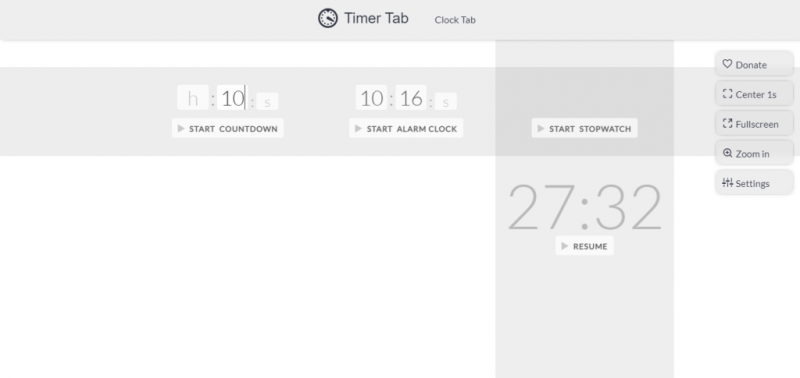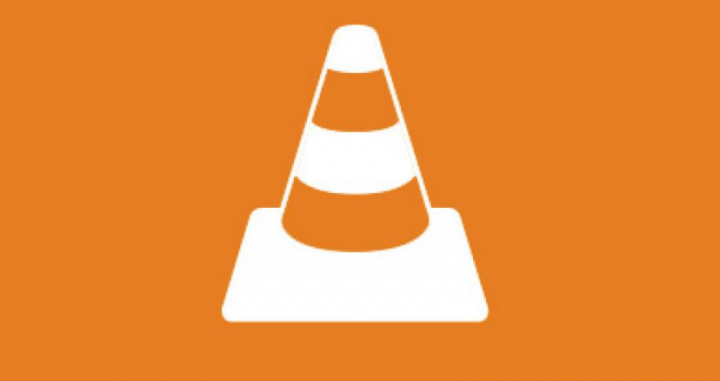Kako popraviti Gboard i dalje se ruši na Androidu i iOS-u
Želite li popraviti da se Gboard stalno ruši na androidu i iOS-u? Gboard je Googleova aplikacija za tipkovnicu koja je dostupna za Android ili iOS uređaje. Gboard zamjenjuje vašu zadanu tipkovnicu i omogućuje vam pristup nekoliko Googleovih značajki s nove Gboard tipkovnice. Nakon upotrebe ove aplikacije vjerojatno ste utvrdili da Gboard ne radi u nekim situacijama.
Svakako, tipkovnica aplikacije Gboard može se iznenada srušiti, ne može se u potpunosti učitati itd. Ako naiđete na bilo kakav problem s njim, postoje neke stvari koje možete učiniti da biste riješili problem i natjerali Gboard da radi učinkovito.
Dakle, ovdje je detaljan vodič kako možete popraviti aplikaciju Gboard koja se neprestano ruši na vašem mobilnom uređaju.
Kako popraviti Gboard i dalje se ruši na Androidu

Ako se Gboard i dalje ruši ili ne radi na vašem mobilnom uređaju, nemojte se uzrujavati, mi smo tu da vam pomognemo:
Ponovo pokrenite svoj mobilni uređaj
Mnoge se aplikacije i procesi u bilo kojem trenutku izvode u pozadini na vašem mobilnom uređaju. Svakako, neki od tih procesa zaustavljaju se na funkcionalnosti Gboarda i to dovodi do kvara aplikacije.
Najbolji trik za rješavanje ovih problema na mobitelu je ponovno pokretanje telefona. Ponovnim pokretanjem ponovno se pokreću sve aplikacije i procesi koji se izvršavaju na vašem mobitelu i omogućavaju vašem telefonu da se popravi.
Jednostavno dodirnite gumb za napajanje i odaberite ponovno pokretanje za ponovno pokretanje Android telefona. Vrlo jednostavno ili jednostavno.
Obrišite predmemorijske datoteke tipkovnice
Kao i mnoge druge aplikacije, Gboard koristi datoteke predmemorije, tako da vam može brže poslužiti nakon spremanja potrebnih stavki u te datoteke. Međutim, datoteke predmemorije postaju razlog zašto Gboard ne radi na vašem Androidu. Brisanje ovih datoteka s mobitela trebalo bi riješiti problem umjesto vas.
ace stream nfl igre
Predmemorija također omogućuje vašim aplikacijama da brže reagiraju i rade nakon spremanja podataka i programa koje često koristi na lokalnom računalu. Svakako, nova su ažuriranja uvedena, ali vaša je aplikacija kriva što još uvijek koristi predmemoriju, što je rezultiralo padom aplikacije.
Korak 1:
Idite na Postavke i dodirnite Aplikacije.
Korak 2:
Pomaknite se prema dolje dok ne vidite Gboard. Dodirnite ga.
Korak 3:
U aplikaciji odaberite Pohrana za prikaz podataka o predmemoriji.
Korak 4:
Kao što vidite, moja je predmemorija 43 MB. Dodirnite gumb Očisti predmemoriju da biste uklonili predmemoriju. To će prisiliti aplikaciju da instalira nove i ažurirane podatke s poslužitelja.
Deinstalirajte ažuriranja
Pa, Apps se često ažuriraju iz mnogih razloga. Nove značajke, rješavanje programskih pogrešaka, sigurnost, zakrpe i tako dalje. Svakako, to rezultira problemima s nekompatibilnošću. Međutim, novo ažuriranje može pokvariti ili srušiti aplikaciju.
Korak 1:
Idite na Postavke
Korak 2:
Zatim dodirnite Aplikacije.
Korak 3:
Još jednom pronađite Gboard i dodirnite ga.
Korak 4:
Dodirnite tri okomite točke koje se nalaze u gornjem desnom dijelu zaslona da biste pogledali opciju Deinstaliraj ažuriranja. Učini to.
Očisti particiju predmemorije u načinu oporavka
Particija predmemorije na vašem mobitelu sprema privremene sistemske datoteke. Ako postoji problem s bilo kojom od ovih datoteka, to uzrokuje da Gboard ne funkcionira na vašem mobitelu. Srećom, možete izbrisati podatke s ove particije i izbrisati datoteke sukoba s uređaja.
To ne može promijeniti način na koji aplikacija Gboard funkcionira ili kako funkcionira vaš mobitel.
Možete li dodati kanale u mobdro
Korak 1:
Ponovo pokrenite mobilni uređaj u način oporavka.
Korak 2:
Na glavnom zaslonu načina oporavka kliknite opciju koja kaže Očisti particiju međusprmenika .
Deinstaliraj aplikaciju
Vaša se aplikacija ponaša čudno. To znači da vam treba više resursa nego da vaš mobitel djeluje sporo i smiješno. Dakle, morate deinstalirati dijete, mislim na aplikaciju.
Ne zaboravite da ne deinstalirate Gboard iz izbornika postavki jer je to Googleova aplikacija. Međutim, Googleu se to ne sviđa nakon što deinstalirate njegove stvari. Krenite u Trgovinu Play, potražite Gboard i otvorite ga.
Tada ćete vidjeti opciju Deinstaliraj. Tada vidite opciju Otvori, a ne Ažuriraj. To znači da ne koristim najnoviji model koji bi mogao uzrokovati sve probleme. Prije deinstalacije, pokušajte ažurirati Gboard i pregledati je li to riješilo problem.
Ako želite deinstalirati, dodirnite Deinstaliraj i potvrdi. Kad se Gboard nastavi rušiti, zaronite dolje.
Ponovo instalirajte Gboard tipkovnicu
Ako se i dalje suočavate s problemom, krajnje je rješenje ukloniti aplikaciju Gboard i ponovo je instalirati iz Trgovine Play. Ovo će izbrisati aplikaciju i datoteke povezane s njom. Ako postoje datoteke u sukobu s aplikacijom, to će vam je izbrisati.
Korak 1:
U početku instalirajte ili preuzmite aplikaciju sekundarne tipkovnice iz Trgovine Play kada je Gboard jedina tipkovnica koju imate.
Korak 2:
Premjesti u Postavke> Sustav> Jezici i unos> Virtualna tipkovnica na svom mobitelu i kliknite na Upravljanje tipkovnicama .
Korak 3:
Omogućite prekidač za novoinstaliranu aplikaciju tipkovnice.
Korak 4:
Krenite prema Postavke i kliknite na Aplikacije i obavijesti nakon čega slijedi Gboard .
Korak 5:
Kliknite na Deinstaliraj da biste izbrisali aplikaciju s mobitela.
pogreška 1726 nije uspio poziv udaljene procedure
Korak 6:
Pokrenite Trgovina igračaka , tražiti Gboard i instalirajte ga na svoj mobitel.
Aplikacija Force Stop
Baš poput tvrdoglavog djeteta, Gboard je odlučio ne slušati vas i stvorio je izdanje. Dakle, na vama je da mu pokažete tko je pravi šef. Međutim, zatvaranje aplikacije ovdje ne može učiniti trik.
Ako želite prisilno zaustaviti aplikaciju Gboard. Zatim ćete se vratiti na Postavke -> Aplikacije -> Gboard. Ovdje ćete pronaći gumb Prisilno zaustavljanje koji se nalazi u gornjem desnom dijelu zaslona. Dodirnite U redu za potvrdu.
Uključite tipkovnicu u postavkama
Evo još jednog trika koji ponekad uspije. Dođite, probajmo. Nakon što instalirate novu aplikaciju za tipkovnicu, morate je uključiti u Postavkama.
Korak 1:
Idite na Postavke i odaberite Jezik i unos.
Korak 2:
Odaberite trenutnu tipkovnicu. Ovisno o vašoj mobilnoj verziji, ovdje možete pregledati virtualnu tipkovnicu.
Korak 3:
U skočnom izborniku odaberite Odaberi tipkovnice da biste pregledali sve aplikacije tipkovnice koje ste instalirali. Možda ćete se zapanjiti kad pogledate neke aplikacije za koje niste znali da imaju ugrađenu tipkovnicu.
Evo što preporučujem. Isključite sve tipkovnice, uključujući Gboard. Zatim uključite aplikaciju Gboard i pogledajte ako vam pružanje odgovarajuće pažnje pomaže da se vaša aplikacija osjeća posebno i ponaša!
Gboard mora biti zasivljen, jer je to vaša zadana aplikacija, i ne može se isključiti ako ne uključite drugu.
Ponovno pokrenite Mobile u sigurnom načinu
Ovaj je težak ili težak i morate ponoviti cijeli postupak nekoliko puta prije nego što ga ispravite. Postupak se može razlikovati oslanjajući se na marku i verziju vašeg mobitela. Koristim OnePlus.
Korak 1:
Ako želite pokrenuti svoj mobitel u siguran način, u početku pritisnite gumb za uključivanje i onemogućite svoj mobitel.
Korak 2:
Sada ga ponovno pokrenite nakon držanja tipke za napajanje.
Korak 3:
Kad započne postupak pokretanja, pritisnite i držite tipku za pojačavanje i smanjivanje glasnoće i nastavite ih pritiskati dok se mobitel ne pokrene u potpunosti.
Korak 4:
Nakon otključavanja, trebali biste u sigurnom načinu prikazati kut zaslona.
Provjerite radi li Gboard savršeno ili ne. Ako ne, možda jedna ili nedavno instalirana aplikacija uzrokuje probleme. U početku deinstalirajte sve aplikacije tipkovnice. Ako se problem nastavi, deinstalirajte instalirane aplikacije jednu po jednu. Kada problem i dalje postoji, zaronite dolje.
Vraćanje na tvorničke postavke
Ne preporučujem ovo dok nije stvarno važno i ne mogu tražiti od svojih čitatelja da se petljaju s tim. Ali, sigurno, nemate izbora.
pokretanje izlaza nije uspjelo obs
Korak 1:
Idite na Postavke i pomaknite se prema dolje da biste odabrali Sigurnosna kopija i resetiranje.
Korak 2:
Iznutra biste trebali pregledati opcije vezane za sigurnosno kopiranje i resetiranje. Prema zadanim postavkama sve se vaše postavke i podaci aplikacija obnavljaju do Googleovih poslužitelja. Odaberite Poništi sve podatke.
Korak 3:
Ovdje ćete odabrati Resetiraj telefon da biste se čvrsto izbrisali i uklonili sve s vašeg mobitela.
Sve gotovo!
Kako popraviti sukob na Gboard-u na iOS-u (iPhone / iPad)
Aplikacija Gboard može se sukobiti i na uređajima sa sustavom iOS. Postupak u nastavku pomoći će vam da riješite ove probleme na iOS uređaju.

Riješi nulu pored Gboarda
Ako na popisu tipkovnica vidite nulu koja se nalazi pored Gboarda, ponovnim dodavanjem tipkovnice na popis to će riješiti za vas.
Korak 1:
U početku pokrenite Postavke aplikaciju, kliknite na Općenito , i odaberite Tipkovnica .
Korak 2:
Kliknite na Tipkovnice .
Korak 3:
Odaberite Uredi nalazi se u gornjem desnom kutu i kliknite crveni znak protiv Gboard . Zatim kliknite na Izbrisati za brisanje tipkovnice.
Korak 4:
Kliknite na Dodaj novu tipkovnicu .
Korak 5:
Odaberite Gboard s popisa. Kad se Gboard nastavi rušiti, zaronite dolje.
Isključite opciju Dopusti puni pristup
Ako želite pristupiti svim značajkama koje Gboard nudi, želite mu omogućiti puni pristup na svojim iOS uređajima. Svakako, dopuštanje Gboardu da pokreće sve značajke uzrokuje pad sustava tipkovnice i druge probleme.
Također možete isključiti opciju koja mu pruža puni pristup i koja rješava da Gboard ne radi za vas.
u redu u značenju gmail
Korak 1:
Premjesti u Postavke> Općenito> Tipkovnica> Tipkovnice i kliknite na Gboard .
Korak 2:
Onemogućite opciju govoreći Dopusti puni pristup .
Ne trebate pristupiti svim značajkama Gboarda, ali tipkovnica će raditi sasvim dobro.
Neka to bude vaša zadana tipkovnica
Ako je to vaša sekundarna tipkovnica, tada je možete postaviti kao zadanu tipkovnicu za prikaz ako to rješava problem.
Korak 1:
Premjesti u Postavke> Općenito> Tipkovnica> Tipkovnice i kliknite na Uredi u gornjem desnom kutu.
Korak 2:
Zatim možete povući Gboard s popisa i stavite ga na vrh popisa.
Zaključak:
Ovdje je sve o Gboardu koji se ruši na Androidu i iOS-u. Je li to korisno? Kako Gboard radi na vašim mobilnim uređajima? Ako želite podijeliti bilo koji drugi način ili savjete u vezi s člankom, javite nam to u nastavku. Za daljnja pitanja i pitanja javite nam u odjeljku za komentare ispod!
Također pročitajte: